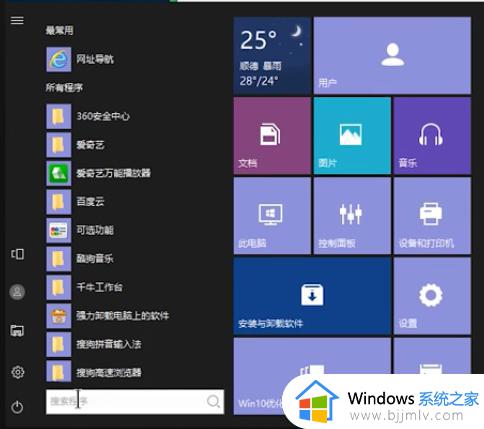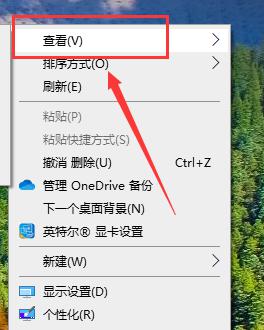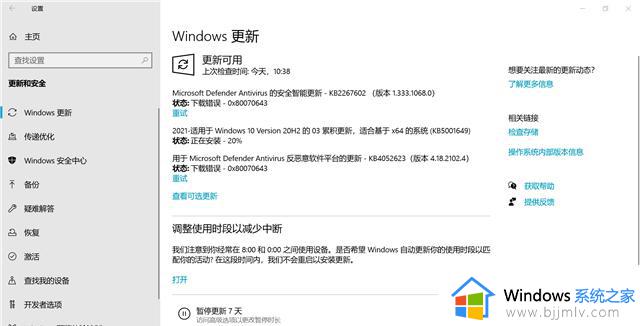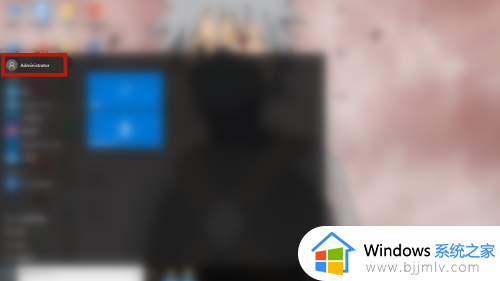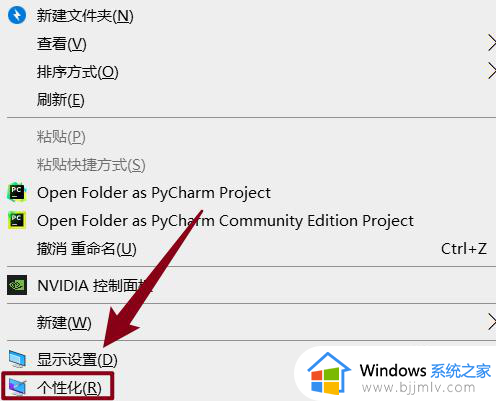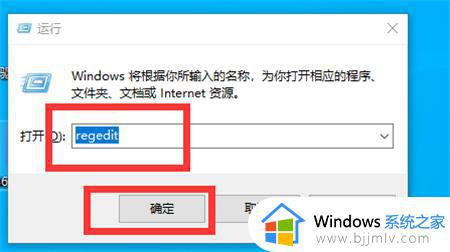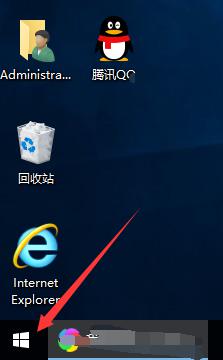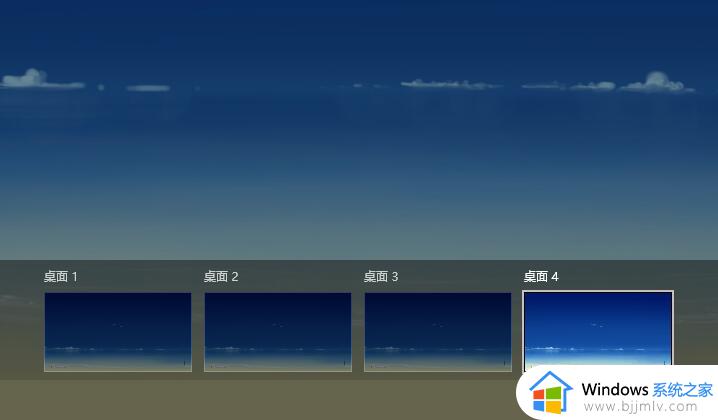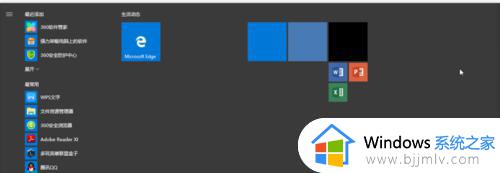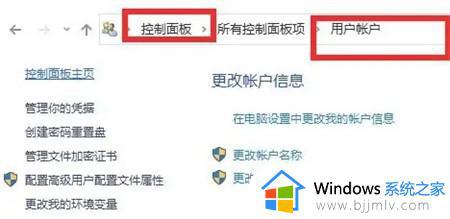win10改win7界面布局怎么操作 win10如何修改界面布局成win7
更新时间:2023-08-23 11:21:52作者:skai
在最近我们很多使用win7操作系统的小伙伴升级到了win10操作系统,由于第一次使用win10操作系统导致看着这些界面十分的不习惯,就想要将操作页面改为win7的操作页面,那么win10改win7界面布局怎么操作呢?接下来小编就带着大家一起来看看win10如何修改界面布局成win7。
具体步骤如下:
1.首先右键点击底部的状态栏,选择“属性”。
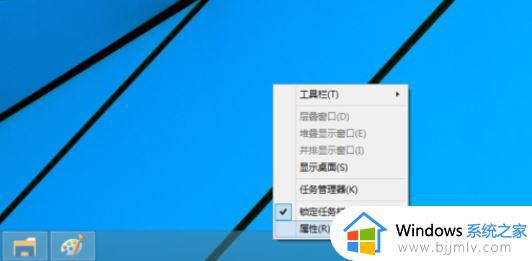
3、在弹出的窗口中选择“开始菜单”。
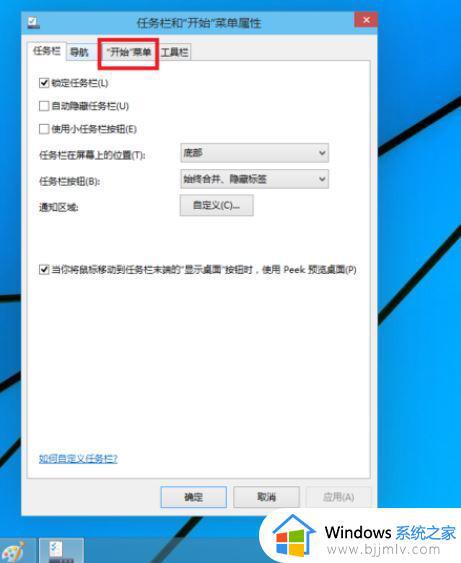
4、需要修改的地方是下图框中的部分,可以看到默认状态下前面的勾被勾上了。
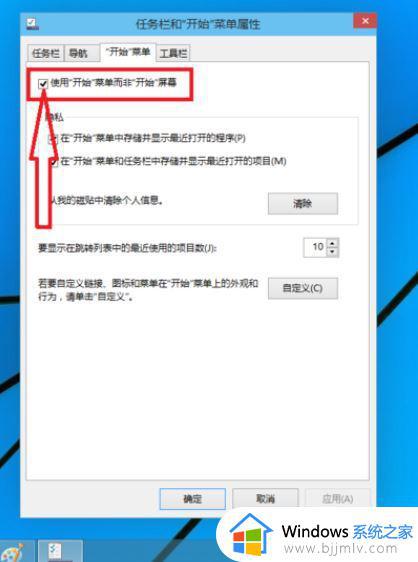
5、取消勾选,点击确定,点击“注销并更改设置”。
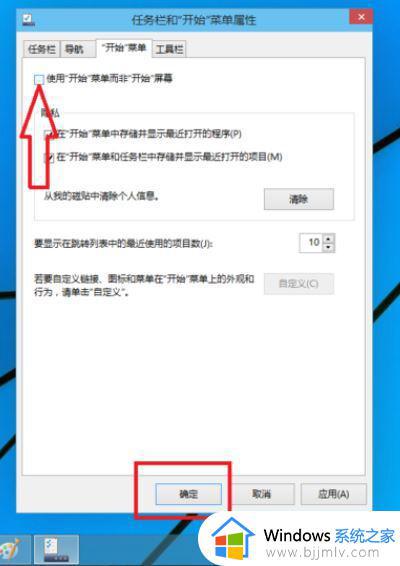
6、之后开始菜单界面的风格就就变成win7的了。
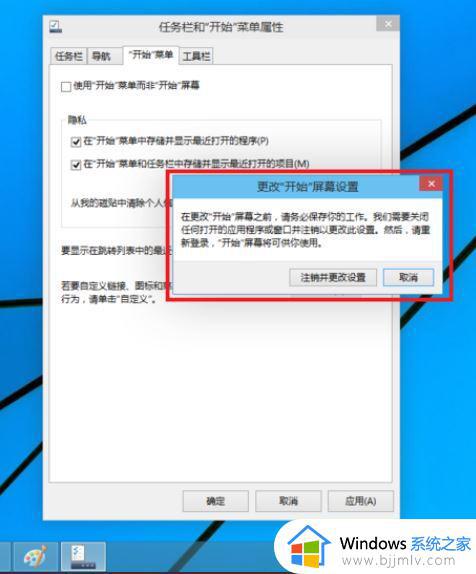
以上全部内容就是小编带给大家的win10修改界面布局成win7方法详细内容分享啦,小伙伴们如果你们有需要的话可以参照小编的内容进行操作,希望本文可以有效的帮助到你。